
Table des matières
Microsoft continue de mettre à jour le menu contextuel de Windows 11 File Explorer avec de nouvelles fonctionnalités et le dernier ajout est AI Actions. Cet outil vous permet de modifier des photos ou de résumer des documents avec un clic droit rapide et rend les fichiers Explorer plus intelligents. Si vous utilisez la version Windows Insider, voici comment activer les actions AI dans Windows 11 File Explorer.
Quelles sont les actions de l’IA dans File Explorer
Avec les actions AI dans Windows 11 File Explorer, il ajoutera des actions spécifiques au menu contextuel lorsque vous cliquez avec le bouton droit sur certains fichiers, tels que les JPG, les PNG ou les documents de bureau.
Ces raccourcis dans le menu contextuel vous permettent de brouiller ou de supprimer des arrière-plans photo et d’effacer complètement les objets. Vous pouvez également utiliser la recherche visuelle Bing pour trouver des images similaires à ce que vous modifiez en ligne.
De plus, vous pouvez également résumer le contenu de vos fichiers Word et Excel, bien que vous aurez besoin d’un abonnement Microsoft 365 Copilot pour cela.
Note: Il n’est actuellement pas disponible pour tout le monde, car il est testé dans les canaux Windows Insider Dev et Beta pour Copilot + PCS.
Ce dont vous avez besoin pour permettre les actions d’IA
Avant d’activer les actions AI dans Windows 11 File Explorer, assurez-vous d’avoir ce qui suit:
- Vous devez être dans le programme Windows Insider. Soit être inscrit au Dev Channel (build 26200.5603) ou Canal bêta (build 26120.4151).
- Vous avez besoin d’un copilot + PC avec des puces Snapdragon, bien que le support AMD et Intel arrive bientôt. Consultez notre guide de recommandations AI PC pour plus d’informations.
- Pour résumer les documents, vous aurez besoin d’un abonnement Microsoft 365 Copilot.
- Assurez-vous que votre Windows 11 est mise à jour vers la dernière version d’initiés.
Activer et utiliser les actions d’IA
Pour activer les actions AI dans Windows 11 File Explorer, rejoignez le programme Windows Insider. Aller à Paramètres -> Windows Update -> Programme Windows Insider Et inscrivez-vous à Canal DEV ou bêta.
Retourne et cliquez Vérifier les mises à jour ou Télécharger et installer Pour installer la dernière version d’initiés pour votre PC.
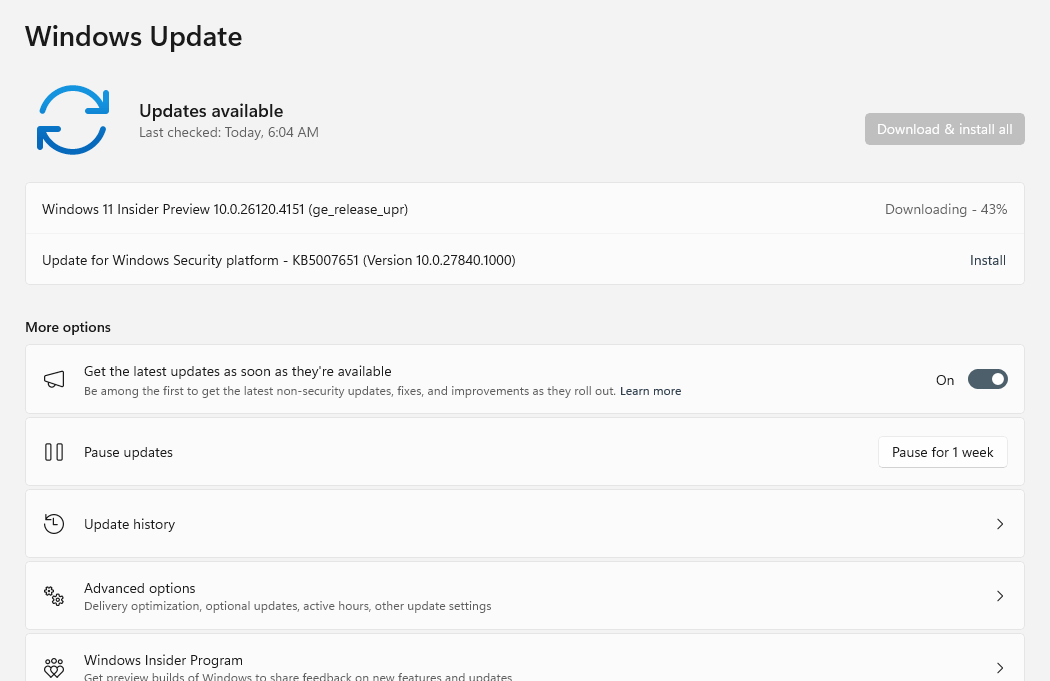
Ouvrez l’explorateur de fichiers, accédez à un fichier JPG, PNG ou Office Doc, et cliquez avec le bouton droit sur le fichier pour voir le Actions d’IA sous-menu.
Maintenant, choisissez une action à partir d’options comme Fond flou, Effacer les objetsou Retirer le fond avec de la peinture ou Recherche visuelle avec Bing.

Si vous ne voyez pas encore le menu, vous pouvez forcer l’activer avec ces étapes:
- Téléchargez ViveTool à partir de GitHub et déballer les fichiers dans un nouveau dossier sur le bureau.
- Copier le dossier chemin de localisation et lancement Invite de commande en tant qu’administrateur.
- Accédez à l’emplacement du dossier avec le
cdcommande. - Tapez les éléments suivants et appuyez sur Entrer:
vivetool /enable /id:54792954,55345819,48433719 - Redémarrez votre PC et revenez à l’explorateur de fichiers. Cliquez avec le bouton droit pour confirmer les actions de l’IA dans le menu.
Conseils pour utiliser efficacement les actions d’IA
Pour tirer le meilleur parti des actions de l’IA dans Windows 11 File Explorer, essayez de vous en tenir aux types de fichiers pris en charge uniquement.
En outre, utilisez souvent la recherche visuelle Bing et mélangez-la avec les nouvelles fonctionnalités de Windows Photos pour les projets créatifs.
Assurez-vous d’avoir un abonnement Copilot Microsoft 365 actif si vous prévoyez d’utiliser la fonction de résumé de documents.
Vérifiez toujours les mises à jour Windows car Microsoft étend toujours cette fonctionnalité. Vous n’êtes pas intéressé à quelque chose sur votre PC? Consultez ensuite ces moyens simples de supprimer le copilote et plus dans Windows.
L’activation des actions AI dans Windows 11 File Explorer est assez facile et rend votre PC plus intelligent avec les modifications rapides. Rejoignez le programme Windows Insider, suivez nos étapes et commencez à utiliser cette fonctionnalité dès maintenant. Essayez-le et dites-nous comment cela fonctionne pour vous dans les commentaires ci-dessous!






